
เพิ่มชื่อ คำอธิบาย และอื่นๆ ไปที่รูปภาพและวิดีโอบน Mac
คุณสามารถดูและเพิ่มข้อมูลเกี่ยวกับรูปภาพของคุณได้ คุณสามารถเพิ่มชื่อและคำอธิบายเพื่อให้ค้นหารายการได้ง่ายขึ้น ทำเครื่องหมายรายการว่าเป็นรายการโปรด และแก้ไขเมตาดาต้าอื่นๆ เช่น วันที่ เวลา และตำแหน่งที่ตั้ง ได้
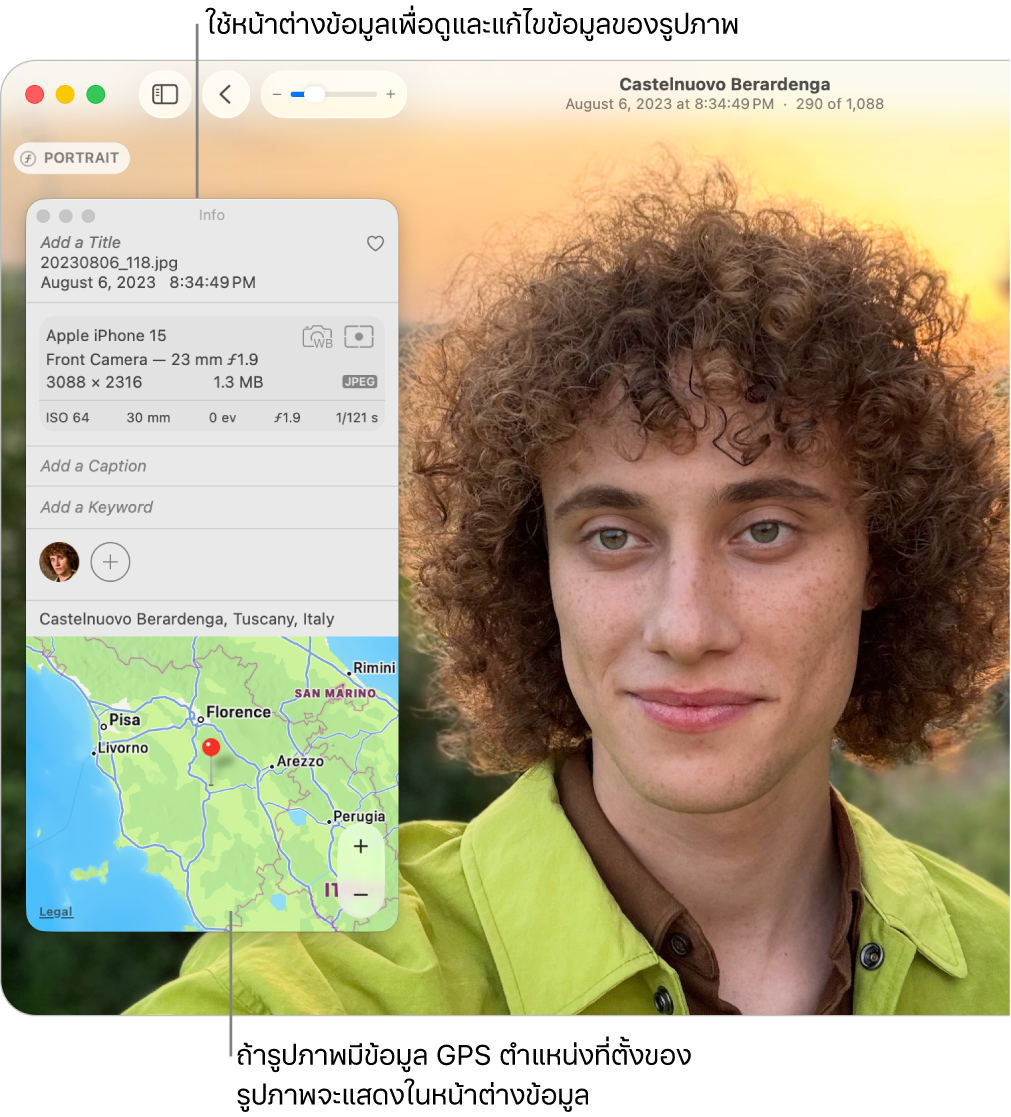
เพิ่มหรือแก้ไขชื่อหรือคำอธิบายสำหรับรูปภาพและวิดีโอ
ไปที่แอปรูปภาพ
 บน Mac ของคุณ
บน Mac ของคุณเลือกรูปภาพที่คุณต้องการเปลี่ยน จากนั้นคลิก
 ในแถบเครื่องมือ หรือกด Command-I
ในแถบเครื่องมือ หรือกด Command-Iแก้ไขรายการใดๆ ต่อไปนี้:
ชื่อ: คลิก เพิ่มชื่อ จากนั้นป้อนข้อความ
คำอธิบาย: คลิก เพิ่มคำอธิบาย จากนั้นป้อนข้อความ
เคล็ดลับ: ในการเพิ่มคำสำคัญไปยังรูปภาพ ให้ดูที่เพิ่มคำสำคัญ
ทำเครื่องหมายรูปภาพหรือวิดีโอเป็นรายการโปรด
ไปที่แอปรูปภาพ
 บน Mac ของคุณ
บน Mac ของคุณคลิก
 บนรูปภาพหรือวิดีโอเพื่อทำเครื่องหมายเป็นรายการโปรด
บนรูปภาพหรือวิดีโอเพื่อทำเครื่องหมายเป็นรายการโปรดคลิกปุ่มนั้นอีกครั้งเพื่อเอารายการออกจากรายการโปรด
ในการดูรายการโปรด ให้คลิก รายการโปรด ในแถบด้านข้าง ถ้าคุณไม่เห็นรายการโปรดในแถบด้านข้าง ให้วางตัวชี้ค้างไว้เหนือรายการอื่นในแถบด้านข้าง จากนั้นคลิก

เปลี่ยนวันที่และเวลาของรูปภาพหรือวิดีโอ
ไปที่แอปรูปภาพ
 บน Mac ของคุณ
บน Mac ของคุณเลือกรูปภาพที่คุณต้องการเปลี่ยน
เลือก รูปภาพ > ปรับเวลาและวันที่
เคล็ดลับ: คุณยังสามารถคลิกสองครั้งที่วันที่ที่แสดงขึ้นในหน้าต่างข้อมูลเพื่อเปลี่ยนวันที่ได้อีกด้วย ในการแสดงหน้าต่างข้อมูลของรูปภาพ ให้เลือกรูปภาพ จากนั้นคลิก
 ในแถบเครื่องมือ
ในแถบเครื่องมือ ป้อนวันที่และเวลาที่คุณต้องการในช่องการปรับ
คลิกที่ไทม์โซนในแผนที่เพื่อเลือกเมืองที่ใกล้ที่สุด หากจำเป็น
คลิก ปรับ
เปลี่ยนหรือแก้ไขตำแหน่งที่ตั้งของรูปภาพหรือวิดีโอ
ไปที่แอปรูปภาพ
 บน Mac ของคุณ
บน Mac ของคุณเลือกรูปภาพที่คุณต้องการเปลี่ยน จากนั้นคลิก
 ในแถบเครื่องมือ หรือกด Command-I
ในแถบเครื่องมือ หรือกด Command-Iปฏิบัติตามวิธีใดๆ ต่อไปนี้:
เพิ่มตำแหน่งที่ตั้ง: ป้อนตำแหน่งในช่องตำแหน่ง
เปลี่ยนตำแหน่งที่ตั้ง: ค้นหาตำแหน่งที่ตั้งอื่นหรือลากหมุดบนแผนที่
คัดลอกและวางตำแหน่งที่ตั้ง: ในการคัดลอกข้อมูลตำแหน่งที่ตั้งแล้วเพิ่มไปยังรูปภาพอื่น ให้เลือก รูปภาพ > ตำแหน่งที่ตั้ง > คัดลอกตำแหน่งที่ตั้ง เลือกรายการที่คุณต้องการวางตำแหน่งที่ตั้ง จากนั้นเลือก รูปภาพ > ตำแหน่งที่ตั้ง > กำหนดตำแหน่งที่ตั้ง
เคล็ดลับ: คุณสามารถเพิ่มคำอธิบาย วันที่ ลูกศร และรูปร่างอื่นๆ โดยตรงไปที่รูปภาพได้โดยใช้เครื่องมือการทำเครื่องหมาย ให้ดูที่ใช้การทำเครื่องหมายเพื่อเขียนหรือวาดบนรูปภาพ
เอาออกหรือกู้คืนตำแหน่งที่ตั้งเดิมของรูปภาพ
ไปที่แอปรูปภาพ
 บน Mac ของคุณ
บน Mac ของคุณเลือกรูปภาพที่คุณต้องการเปลี่ยน
เลือก ภาพ > ตำแหน่งที่ตั้ง จากนั้นเลือก ซ่อนตำแหน่งที่ตั้ง หรือ แปลงกลับไปที่ตำแหน่งที่ตั้งดั้งเดิม
ถ้าคุณกำหนดตำแหน่งที่ตั้งไปยังรูปภาพที่ไม่มีข้อมูลตำแหน่งที่ตั้งด้วยตัวเอง การแปลงกลับไปที่ตำแหน่งที่ตั้งดั้งเดิมจะเอาข้อมูลตำแหน่งที่ตั้งที่คุณกำหนดไว้ออก